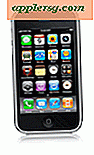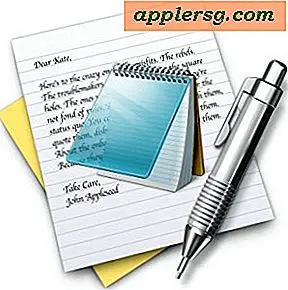असमर्थित मैक पर एक सुपरड्राइव कार्य करें? यह संभव है!

ऐप्पल सुपरड्राइव एक बाहरी सीडी / डीवीडी ड्राइव है जो ऑप्टिकल डिस्क को पढ़ता है और लिखता है, और जब यह कई मैक के साथ बहुत अच्छा काम करता है, तो कुछ मैक मॉडल हैं जहां सुपरड्राइव काम नहीं करता है, जैसे किसी भी मैक के साथ आने वाला मैक ऑप्टिकल ड्राइव में। उन कंप्यूटरों के लिए जो सुपरड्राइव का समर्थन नहीं करते हैं, डिवाइस को कनेक्ट करने से अक्सर एक त्रुटि संदेश पॉप-अप होता है जिसमें कहा गया है कि सुपरड्राइव "इस मैक पर समर्थित नहीं है"।
सुपरड्राइव का उपयोग करने से पहले, आप किसी भी मैक पर सुपरड्राइव काम करने के लिए यहां चर्चा की गई कमांड लाइन हैक विधि का उपयोग करने में सक्षम हो सकते हैं, भले ही यह समर्थित है या नहीं। बेशक समर्थित मशीनों पर ऐसा करने की कोई आवश्यकता नहीं है, लेकिन उन उपकरणों के लिए जहां ड्राइव काम नहीं कर रही है, यह सहायक हो सकती है।
इस आलेख में विस्तृत दृष्टिकोण कमांड लाइन का उपयोग कर मैक फर्मवेयर एनवीआरएम को संशोधित करेगा, इस प्रकार यह केवल उन्नत उपयोगकर्ताओं के लिए उपयुक्त है। बाकी सब कुछ की तरह, अपने जोखिम पर आगे बढ़ें, और शुरुआत से पहले अपने मैक का बैकअप लें।
असमर्थित मैक पर SuperDrive कार्य कैसे करें
- टाइम मशीन के साथ अपने मैक और डेटा का बैक अप लें या शुरुआत से पहले अपनी बैकअप विधि चुनें, यह कुछ गलत होने पर ही है
- / अनुप्रयोग / उपयोगिता / में पाए गए "टर्मिनल" एप्लिकेशन को खोलें, या आप स्पॉटलाइट के माध्यम से इसे खोल सकते हैं
- कमांड प्रॉम्प्ट पर निम्न कमांड सिंटैक्स दर्ज करें जैसा कि यह प्रतीत होता है:
sudo nvram boot-args="mbasd=1" - रिटर्न कुंजी दबाएं और अनुरोध करते समय व्यवस्थापक पासवर्ड दर्ज करें, जैसा कि सुडो द्वारा आवश्यक है
- टर्मिनल से बाहर निकलें
- ऐप्पल मेनू पर जाकर और "बंद करें" चुनकर मैक को बंद करें
- एक बार इसे बंद होने के बाद यूएसबी द्वारा ऐप्पल सुपरड्राइव को मैक में कनेक्ट करें
- मैक को फिर से चालू करें, जब मैक फिर से बूट हो जाए तो SuperDrive को अब अपेक्षित कार्य करना चाहिए
यह एक मैक पर अपेक्षित कार्य करने के लिए एक ऐप्पल बाहरी सुपरड्राइव को सक्षम करने के लिए काम करना चाहिए जो अन्यथा समर्थित नहीं है, लेकिन आपके परिणाम भिन्न हो सकते हैं। यदि यह चाल आपके लिए काम करती है तो नीचे दी गई टिप्पणियों में हमें बताएं।
यदि आप तय करते हैं कि आप इस समायोजन को उलटा करना चाहते हैं, या यदि आपको लगता है कि यह दृष्टिकोण काम नहीं करता है और आप उस कारण या किसी अन्य के लिए डिफ़ॉल्ट nvram सेटिंग पर वापस लौटना चाहते हैं, तो आप सिस्टम प्रारंभ या साफ़ करने के दौरान मैक PRAM / NVRAM को रीसेट कर सकते हैं मैन्युअल रूप से कमांड लाइन से nvram वैरिएबल भी। या तो दृष्टिकोण मैक पर फर्मवेयर सेटिंग्स से "mbasd = 1" चर को हटा देगा।
यह पूरी तरह से स्पष्ट नहीं है कि इस nvram कमांड का मूल स्रोत कहां से आता है, लेकिन सुपरड्राइव आलेख पर छोड़ी गई टिप्पणी के बाद मैंने इसे एक वेब खरगोश छेद में खोज लिया, जिसके कारण ऐप्पल चर्चाओं और एक आधिकारिक समर्थन आलेख पर एक धागा हुआ, असमर्थित मैक पर काम कर रहे सुपरड्राइव को रेखांकित करना, और कौन सा मैक सुपरड्राइव का समर्थन नहीं करता है। जाहिर है कि बिना किसी ऑप्टिकल ड्राइव के किसी मैक को एक सुपरड्राइव का समर्थन करना चाहिए, लेकिन कुछ उपयोगकर्ता मैन्युअल रूप से अतिरिक्त ऑप्टिकल ड्राइव के लिए स्पेस का उपयोग करने के लिए अपने ऑप्टिकल ड्राइव को हटा देते हैं, और कभी-कभी एक अंतर्निर्मित ऑप्टिकल ड्राइव भी विफल हो जाती है, इस प्रकार परिदृश्यों की ओर जाता है SuperDrive के लिए समर्थन सक्षम करने के लिए एक आदेश उपयोगी होगा।
संदर्भ के लिए, ऐप्पल का कहना है कि सुपरड्राइव निम्न मैक के साथ काम करता है:
- रेटिना डिस्प्ले के साथ मैकबुक प्रो (नए मॉडल को यूएसबी-सी एडाप्टर की आवश्यकता हो सकती है)
- मैकबुक एयर
- आईमैक (देर से 2012) और बाद में
- मैक मिनी (देर से 200 9) और बाद में
- मैक प्रो (देर से 2013)
ओह और यदि आप BootCamp में या सामान्य रूप से विंडोज के साथ काम करने के लिए ऐप्पल सुपरड्राइव प्राप्त करने के बारे में सोच रहे हैं, तो आप विंडोज़ में ऐप्पल सुपरड्राइव का उपयोग करने के लिए इन निर्देशों का पालन करना चाहेंगे, जो बूट कैंप के साथ-साथ एक सामान्य पीसी पर भी लागू होता है।
क्या यह चाल आपके लिए सुपरड्राइव कार्यक्षमता को सक्षम करने के लिए काम करती है? क्या आपके पास एक असमर्थित मैक पर काम करने के लिए ऐप्पल सुपरड्राइव प्राप्त करने पर कोई अन्य युक्तियां, चाल या सुझाव हैं? नीचे दिए गए टिप्पणियों में अपने अनुभव साझा करें!